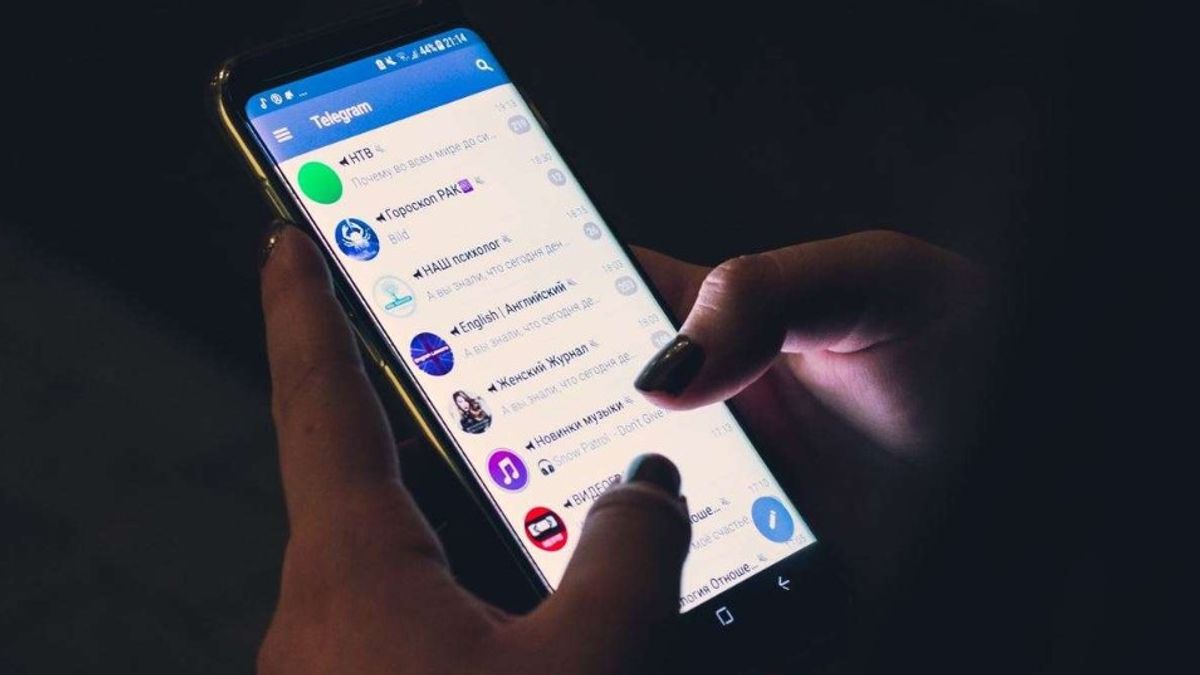ジャカルタ - 昨年テレグラムは、アプリケーションを介してビデオ通話を行うためのサポートを追加しました。Telegram が 2013 年に最初に発売されて以来、重要な機能の更新。
以前は、ロンドンに本社を置くアプリケーションは、メッセージと電話を交換するためのエンドツーエンドの暗号化サービスのみを提供しました。したがって、昨年8月に開始されたビデオ通話機能は、大きなファンファーレで迎えられました。
残念ながら、Telegram経由のビデオ通話サービスはまだ限られています。新しいユーザーは、受信者が 1 人のビデオ通話を行うことができます。WhatsAppの同様の機能を見ると、条件はかなり異なります。
Facebookが所有するアプリケーションを通じて、ビデオ通話は他の6人と同時に行うことができます。グリッドビューを使用すると、電話会議の参加者は互いに挨拶し、他の参加者の顔を見ることができます。
これらの欠点の背後には、Telegramの追加のビデオ通話機能は、アプリケーションの交渉力を高めることができるという事実をカバーしていません。特に、ビデオ通話サービス(個人と会議の両方)の必要性が高まっている時代に。
このアプリケーションをダウンロードしたばかりの読者のために、VOIチームは電報ビデオ通話を行うためのステップを行いました。アンドロイド携帯電話、iPhone、またはテレグラムデスクトップアプリケーションを介してのいずれか。説明は次のとおりです。

テレグラムを介してビデオ通話を開始することは難しいものではありません。著者のトライアルに基づいて、Telegramビデオ通話の手順を次に示します。さらに、Android携帯電話またはiPhoneを介して以下の方法を適用することができます。
ステップ 1: Telegram アプリケーションを開き、ビデオ通話に使用する連絡先を開きます。
ステップ 2: メッセージページで、右上に縦に配置された 3 つのドットアイコンをタップします。
ステップ3:表示される新しいウィンドウで、ビデオコールと表示されるカメラアイコンをタップします。
- コールが接続されるまでしばらく待ちます
デスクトップPCまたはラップトップを介して電報を使用してビデオ通話を行う方法
私たちが知っているように、Telegramはデスクトップ版も提供します。ただ、ビデオ通話は、アプリケーションのPCまたはラップトップバージョンでのみ利用可能です。電報のウェブ版については、同社はこの機能を提供していません。
一方、Telegramデスクトップアプリケーションを介してビデオ通話を行う手順は次のとおりです。
ステップ 1: Telegram アプリケーションを開き、ビデオ通話に使用するアカウントのいずれかを選択します。
ステップ 2: プライベートメッセージページで、右上隅にある電話アイコンをクリックします。
ステップ 3: そのアカウントで音声通話を行います。
ステップ 4: 通話がピックアップされ、接続されている場合は、画面の下部にあるビデオアイコンをクリックします。
ステップ 5: 相手がビデオ通話要求を受け入れるまで待ちます。もしそうなら、あなたはTelegramのデスクトップ版を介してビデオ通話を行うことができます
The English, Chinese, Japanese, Arabic, and French versions are automatically generated by the AI. So there may still be inaccuracies in translating, please always see Indonesian as our main language. (system supported by DigitalSiber.id)